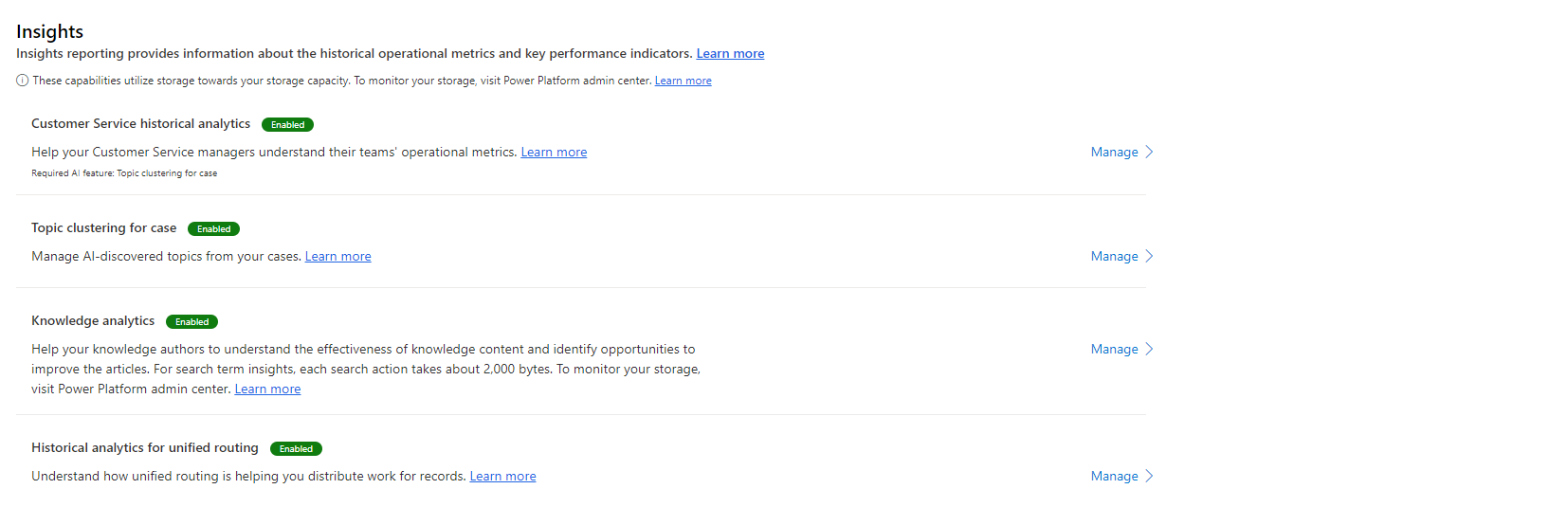Zarządzaj Analizą wiedzy
Pulpit nawigacyjny analizy wiedzy został zaprojektowany w celu zapewnienia przełożonym i pracownikom wiedzy cennych informacji o tym, jak agenci pomocy technicznej wyszukują artykuły merytoryczne i z nich korzystają.
Domyślnie pulpit nawigacyjny analizy wiedzy jest włączony dla ról Administrator, Menedżera wiedzy i Menedżera działu obsługi klienta. Aby skonfigurować role użytkowników w celu uzyskiwania dostępu do analiz i pulpitów, zobacz Konfigurowanie dostępu użytkownika do analiz i pulpitów nawigacyjnych.
Uwaga
Analiza wiedzy udostępnia dane oparte na wewnętrznym wyszukiwaniu wiedzy i nie udostępnia informacji o wyszukiwaniu klientów.
Zarządzanie pulpitem nawigacyjnym analizy wiedzy
Użyj centrum administracyjnego obsługi klienta lub aplikacji Centrum Customer Service, aby włączyć lub wyłączyć raporty analizy wiedzy.
Przejdź do jednej z aplikacji i wykonaj poniższe kroki.
- Centrum administracyjne Customer Service
- Centrum obsługi klienta - Zarządzanie usługami (przestarzałe)
- Na mapie witryny wybierz Wyniki analiz w Operacje. Zostanie wyświetlona strona Wyniki analiz.
- W sekcji Analiza wiedzy wybierz Zarządzaj. Zostanie wyświetlona strona Analiza wiedzy.
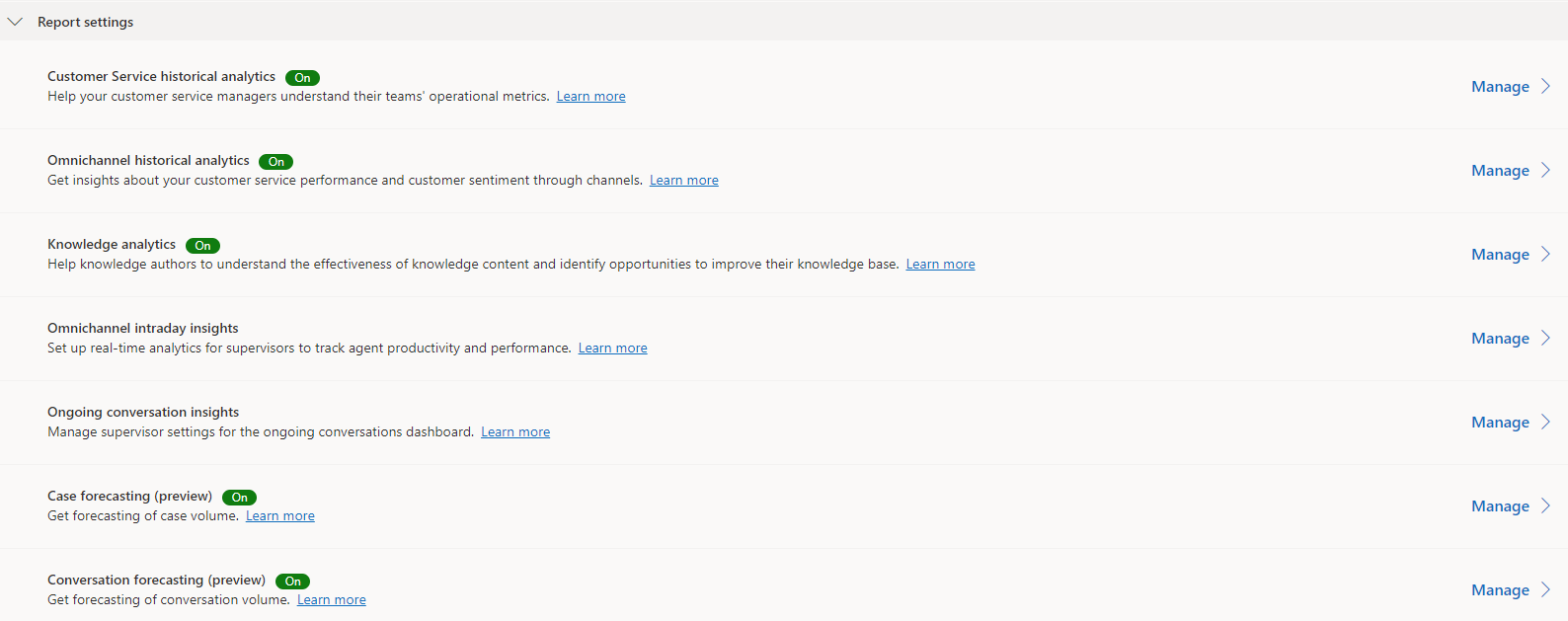
Ustaw przełącznik Włącz analizę wiedzy na Wł., aby włączyć raporty, lub na Wył., aby wyłączyć raporty.
Wybierz Zapisz lub Zapisz i zamknij.
Konfigurowanie pulpitu nawigacyjnego Szczegółowe informacje o terminach wyszukiwania
Przejdź do jednej z aplikacji i wykonaj poniższe kroki.
- Centrum administracyjne rozwiązania Customer Service
- Centrum obsługi klienta - Zarządzanie usługami (przestarzałe)
- Na mapie witryny wybierz Wyniki analiz w Operacje. Zostanie wyświetlona strona Wyniki analiz.
- W sekcji Analiza wiedzy wybierz Zarządzaj. Zostanie wyświetlona strona Analiza wiedzy.
W sekcji Dodatkowe funkcje zaznacz pole wyboru Dodaj analizę wyszukiwania wiedzy.
Wybierz Zapisz lub Zapisz i zamknij.
Wyświetlanie pulpitu nawigacyjnego analizy wiedzy
Aby wyświetlić raporty w centrum Customer Service, przejdź do pozycji Usługa>Szczegółowe informacje>Analiza wiedzy.
Aby wyświetlić raporty w aplikacji Customer Service workspace wybierz menu typu haburger, a następnie wybierz na mapie witryny Analizy wiedzy. Zostanie wyświetlony pulpit nawigacyjny Szczegółowe informacje o artykule. Analizy terminów wyszukiwania są wyświetlane, jeśli wcześniej skonfigurowano kroki w Konfigurowanie pulpitu nawigacyjnego analiz terminów wyszukiwania.
Jeśli dostosowano aplikację Customer Service workspace, należy wykonać następujące kroki, aby móc przeglądać raporty.
- Na kafelku aplikacji Customer Service workspace wybierz wielokropek i Więcej opcji, a następnie wybierz Otwórz w Projektancie aplikacji.
- Wybierz Nowy.
- W oknie dialogowym Nowa strona wybierz Tabela Dataverse dla analizy wiedzy, a następnie wybierz Dalej.
- Aby dodać tabelę Dataverse, wybierz opcję Wybierz istniejącą tabelę, a następnie wybierz Analizy wiedzy.
- Wybierz Pokaż w nawigacji, a następnie wybierz Dodaj.
- W menu Nawigacja wybierz Analizy wiedzy, a następnie wybierz Ustawienia.
- Wprowadź następujące informacje:
- Tytuł: Analizy wiedzy
- Ikona: wybierz Użyj zasobu internetowego.
- Wybierz ikonę: msdyn_/Analytics/imgs/KnowledgeSearchIcon.svg
- Identyfikator: KSIReportsSubArea
- Wybierz Ustawienia zaawansowane, a następnie zaznacz następujące pola wyboru:
- SKU: Wszystkie, Lokalnie, Na żywo i SPLA.
- Klient: sieć Web.
- Wybierz pozycję Zapisz, a następnie pozycję Opublikuj.
Zobacz też
Wprowadzenie do Customer Service Analytics i wyników analiz
Wyświetlanie i zapoznawanie się Customer Service Analytics i wynikami analiz w Centrum obsługi klienta
Wyświetlanie i zrozumienie Customer Service Analytics
Konfigurowanie zabezpieczeń użytkownika dot. zasobów w środowisku
Jak jest ustalany dostęp do rekordu
Opinia
Dostępne już wkrótce: W 2024 r. będziemy stopniowo wycofywać zgłoszenia z serwisu GitHub jako mechanizm przesyłania opinii na temat zawartości i zastępować go nowym systemem opinii. Aby uzyskać więcej informacji, sprawdź: https://aka.ms/ContentUserFeedback.
Prześlij i wyświetl opinię dla